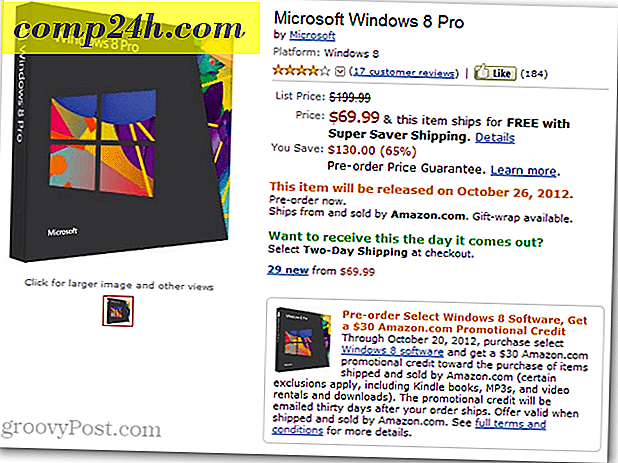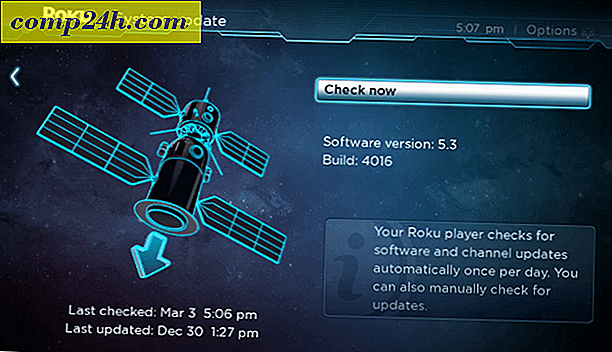Bármely dokumentum, kép vagy weboldal konvertálása PDF formátumba [groovyDownload]

Kiderül, hogyan lehet egy PDF dokumentumot létrehozni valódi fejfájás lehet. Rengeteg szoftver létezik, mint "PDF-készítő" vagy PDF-átalakító ", de mindig túl bonyolultnak vagy túlságosan korlátozottnak tűnik. A CutePDF ingyenes megoldást kínál majdnem bármilyen típusú dokumentum PDF formátumba való konvertálásához.
Tartsd meg, tudom, hogy szükségem van rájuk, de mi az a PDF?
A PDF (hordozható dokumentumformátum) egy Adobe által feltalált formátumrendszer. Az ötlet az volt, hogy olyan strukturált fájlt hozzon létre, amely teljesen önellátóvá válna, függetlenül attól, hogy milyen betűtípussal, képekkel vagy biztonsági tartalommal rendelkezett a fájlban. A fájlnak ugyanolyannak kell lennie, függetlenül attól, hogy milyen számítógépen használták, ami univerzális formátum. A PDF pillanatképként is működik, így nagyon hasonlít a faxhoz, mivel megőrzi eredeti értékeit, és könnyű észrevenni a módosításokat. Összefoglalva tehát, a PDF-nek olyan volt, mint az elektronikus papír.
Nézzük meg, hogyan tudjuk beállítani őket!
A CutePDF telepítéséhez két fájlra van szükség
- Maga a CutePDF program
- Ghostscript (a .pdf és postscript tolmács)
Töltse le a CutePDF-et itt
http://www.cutepdf.com/products/CutePDF/writer.asp
Kerülje el a szabad átalakítót; ehelyett menjen a Ghostscript webhelyre, és töltse le ott a legfrissebb verziót.

A Ghostscript 8.7 letöltése itt
Ellenőrizze a legfrissebb verziót itt
Oké, most, hogy megkapjuk a szükséges fájlokat, kezdjük el!
A CutePDF és a Ghostscript legújabb verziójának telepítése és beállítása
1. Nyissa meg a CutePDF Writer-hez letöltött telepítési fájlt, és indítsa el a telepítést. A folyamat egyértelmű. Vigyázz a pop-upra a végén. (Lásd a 2. lépést)

2. Kattintson a No gombra, amikor a PS2PDF átalakítót kéri. A CutePDF webhelyről letöltött átalakító egy elavult verzió. Szeretnénk megkapni a legfrissebbet!

3. A CutePDF telepítése után futtassa le a letöltött Ghostscript telepítőfájlt. A telepítés ehhez is nagyon egyszerű, ezért nem fogjuk lefedni az összes részletet.

Rendben, most, hogy mind a CutePDF, mind a Ghostscript telepítve van, elkezdhetünk gyakorlatilag bármit átalakítani PDF formátumban. A CutePDF egy virtuális nyomtatóeszközt telepít a rendszerére; az Eszközök és nyomtatók alatt a Start menüből tekintheti meg. Beállíthatja, hogy az AranyPDF-t alapértelmezett nyomtatóként állítsa be, ha sok dokumentumot PDF formátumra kíván konvertálni.

A dokumentum, a kép vagy a weboldal PDF formátumba konvertálása
1. Most, hogy telepítetted a CutePDF Writer programot, szinte bármit bekapcsolhatsz PDF fájlba. Mindössze annyit kell tennie, hogy a dokumentum, a kép vagy a weboldal nyomtatása a CutePDF Writer nyomtatóhoz.
Megjegyzés: Egyes webhelyek elveszthetik megjelenését a konverziós folyamat során, mivel a PDF formátum nem támogatja a CSS-t és más összetett tervezési kódot .

2. Megnyílik egy mentési parancs; kiválaszthatja, hogy hova mentse, és mit nevezzen el az új PDF-fájlnak. A befejezéshez kattintson a Mentés gombra.

Minden kész!
Most már egy teljesen új PDF-fájl. Feltöltheti a Google Dokumentumokba, csatolhatja e-maileket, vagy megnyithatja kedvenc PDF-olvasóján. Ugyanaz, mint bármely más PDF dokumentum, és csak két lépést tett meg annak létrehozásához. Ez az eljárás gyakorlatilag mindenre vonatkozik. Ha kinyomtathatja, készíthet PDF-t. Nagyon groovy!